Телевизор с поддержкой Wi-Fi-это телевизор, который может подключаться к Интернету по беспроводной связи с встроенным адаптером Wi-Fi.
Они также поставляются с Google Play Store или Apple App Store, где вы можете скачать свои предпочтительные приложения, позволяя смотреть видео по требованию, транслировать ваши любимые шоу, просматривать Интернет, слушать музыку и играть в онлайн -игры .
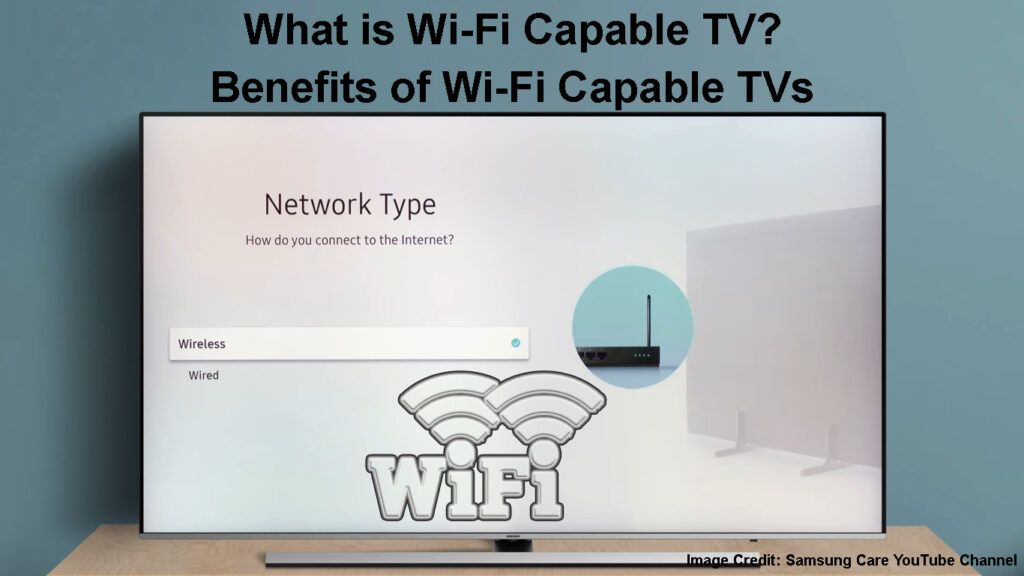
Преимущества телевизора с поддержкой Wi-Fi
1. Легкая установка
Wi-Fi -способные телевизоры поставляются с завода с завода, что делает их очень простыми в установке и эксплуатации.
У них есть простое в использовании пульт дистанционного управления с подробным пошаговым руководством пользователя для быстрой и простой установки.
В большинстве случаев телевизор автоматически обнаружит близлежащие сети Wi-Fi, и вам нужно только выбрать свою домашнюю сеть из списка и ввести учетные данные для подключения.
2. Потоковые возможности
Телевизор с поддержкой Wi-Fi-это больше, чем просто обычное, стандартное телевизионное или домашнее развлекательное устройство.
Телевидение позволяет скачать популярные потоковые приложения, такие как Netflix и Hulu, чтобы вы могли посмотреть свои любимые шоу, фильмы и другие видео по требованию на Ultimate Entertainment.
Кроме того, он обеспечивает доступ ко многим каналам, включая местные станции, не требуя антенны.
Как загрузить и установить приложения на Samsung Smart TV
3. Онлайн -игры
Если вы занимаетесь онлайн-играми, умный телевизор с поддержкой Wi-Fi-это то, что вам нужно, чтобы вывести свой игровой опыт на следующий уровень.
Большинство телевизоров с поддержкой Wi-Fi поставляются с десятками предварительно загруженных игр для повседневных и социальных игр.
Кроме того, вы можете приобрести и загрузить свои любимые игры в различных магазинах приложений, но это зависит от спецификаций телевизора и его операционной системы.
Как установить и играть в игры на Android Smart TV
4. Объем веб-сайта
Телевизоры с поддержкой Wi-Fi обеспечивают не только обычные телевизионные программы.
Эти телевизоры позволяют вам просматривать Интернет и просматривать онлайн -контент, как на компьютере или смартфоне.
Вы можете проверить свою электронную почту, посетить платформы социальных сетей, общаться с друзьями и читать статьи непосредственно с вашего телевизора с поддержкой Wi-Fi.
Тем не менее, вам может понадобиться телевизионная клавиатура, чтобы ответить на ваши электронные письма и написать текстовые сообщения.
Использование веб -браузера на LG Smart TV
5. Кросс-совместимость
Телевизоры с поддержкой Wi-Fi совместимы с различными устройствами и беспроводным образом подключаются к другой электронике, такой как динамики, звуковые панели, игровые игроки, игроки дисков Blu-ray и регистраторы.
Некоторые телевизоры позволяют вам соединить их дистанционное управление с другими устройствами для дополнительного удобства и вне сознания.
Вам нужно следить за вмешательством сигнала и заторов только при подключении нескольких гаджетов к вашей сети Wi-Fi.
6. Родительский контроль
Если у вас есть дети, крайне важно, чтобы вы контролировали то, что они смотрят или получают доступ по телевизору.
Телевизоры с поддержкой Wi-Fi имеют родительский контроль, ограничивая доступ к потенциально вредному контенту.
Вы также можете настроить свой телевизор, чтобы подключиться к Wi-Fi только в определенное время, эффективно минимизируя время на экране детей.
Настройка родителей управления - Sony Bravia Smart TV
Подключение вашего Wi-Fi-способного телевизора к Интернету
Телевизионные телевизоры с поддержкой Wi-Fi работают лучше всего при подключении к Интернету, позволяя вам транслировать шоу, смотреть видео по требованию и получить доступ к различному онлайн-контенту.
Подключение вашего телевизора с поддержкой Wi-Fi с Интернетом может показаться пугающим, но это простой процесс.
Вот три различных метода, которые вы можете использовать:
Метод 1 - беспроводное соединение
Самый быстрый способ подключить ваш телевизор с поддержкой Wi-Fi к Интернету -через ваш домашний Wi-Fi.
Ваш телевизор с поддержкой Wi-Fi имеет встроенный беспроводной адаптер для быстрых и беспроводных беспроводных соединений.
Вам не нужно бороться с неприглядными проводами и сетевыми кабелями, тянущими стены вашей гостиной.
Вы можете разместить или установить свой телевизор в любом месте в комнате и установить соединение в течение нескольких секунд.
Для достижения наилучших результатов убедитесь, что телевизор и маршрутизатор Wi-Fi находятся в одной комнате.
Вот шаги по подключению вашего телевизора с поддержкой Wi-Fi в Интернете:
- Включите свой маршрутизатор и телевизор
- Нажмите кнопку меню на дистанционном управлении телевизорами
- Перейдите к настройкам, перейдя к значке передачи
- Перейдите в настройки сети
- Выберите «Настройка беспроводного соединения»
- Поиск близлежащих сетей Wi-Fi
- Выберите имя сети Wi-Fi
- Введите свой пароль Wi-Fi, используя удаленные телевизоры для подключения
Соединение Samsung Smart TV с Wi-Fi
Метод 2 - Использование линии Powerline
Это практичный вариант, если у вас есть несколько телевизоров, а ваш телевизор с поддержкой Wi-Fi находится в другой комнате, чем маршрутизатор.
Комплект Powerline состоит из двух адаптеров и кабелей Ethernet , и он соединяет ваш телевизор с интернетом, используя электропроводку ваших домов.
Основное преимущество набора Powerline заключается в том, что он менее подвержен потерью сигнала и идеально подходит для комнат с толстыми стенами.
Рекомендуемое чтение:
- Стоит ли выключить Wi-Fi на моем телефоне ночью? (Как отключить Wi-Fi на вашем телефоне ночью?)
- Как подключиться к сети Wi-Fi анонимно? (Эффективные способы подключения к Wi-Fi анонимно)
- Каковы различные типы сетей Wi-Fi? (Объясняется типы беспроводных сетей)
Он обеспечивает надежное подключение к Интернету со всеми углом вашего дома для адекватного покрытия.
Кроме того, его очень легко настроить, несмотря на многочисленные предметы оборудования.
Вот как подключить свой телевизор с поддержкой Wi-Fi с помощью Powerline:
- Подключите один адаптер Powerline в стенную гнездо возле вашего маршрутизатора
- Подключите один конец кабеля Ethernet к адаптеру Powerline, а другой конец в ваш маршрутизатор
- Подключите другой адаптер Powerline в стенную розетку возле телевизора
- Подключите кабель Ethernet в порт TVS Ethernet , а другой конец в адаптер Powerline
- Нажмите меню на вашем пульте дистанционного управления телевизорами
- Перейдите к настройкам, выбрав значок передачи
- Перейдите в настройки сети
- Выберите Включить проводной интернет или что -то подобное
Как подключить свой Smart TV к Wi-Fi с помощью адаптеров Powerline
Метод 3 - проводное соединение
Если у вашего телевизора есть проблемы с подключением к Wi-Fi , рассмотрите возможность использования кабеля Ethernet для подключения его к Интернету.
Большинство телевизоров с поддержкой Wi-Fi имеют порт Ethernet для проводных соединений, поэтому подключение его непосредственно к вашему маршрутизатору не должно быть проблемой.
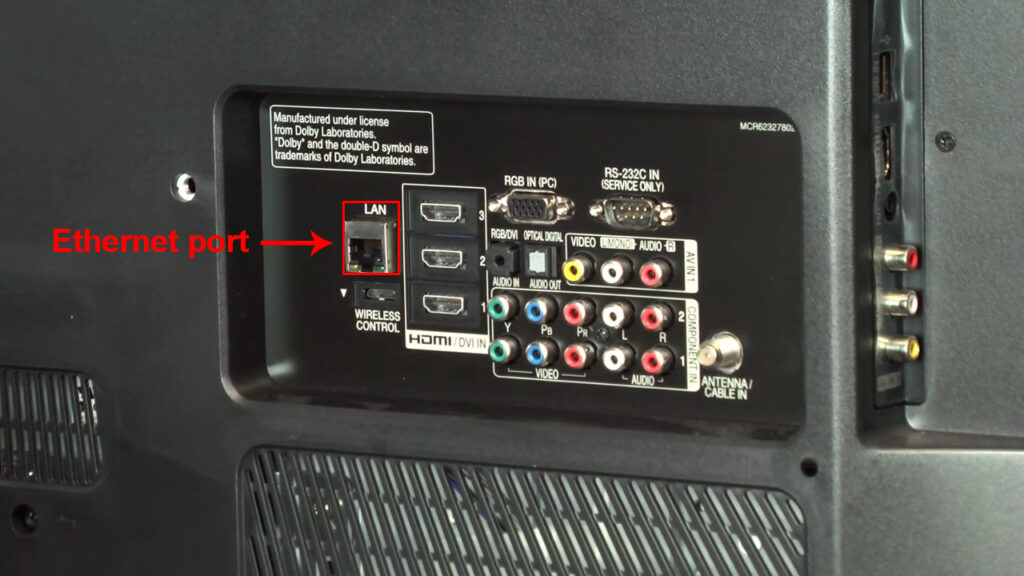
Кроме того, подключения поля являются более безопасными, стабильными, надежными и менее подверженными помехам, чем беспроводные соединения , что делает их жизнеспособным вариантом.
Вы не будете испытывать ненужные замедления, падения сигналов и перерывы, как при беспроводных интернет -подключениях
Следуйте этим шагам, чтобы подключить телевизор с поддержкой Wi-Fi к Интернету, используя кабель Ethernet:
- Найдите порт Ethernet на задней части телевизора
- Подключите кабель Ethernet к порту локальной сети на вашем маршрутизаторе Wi-Fi
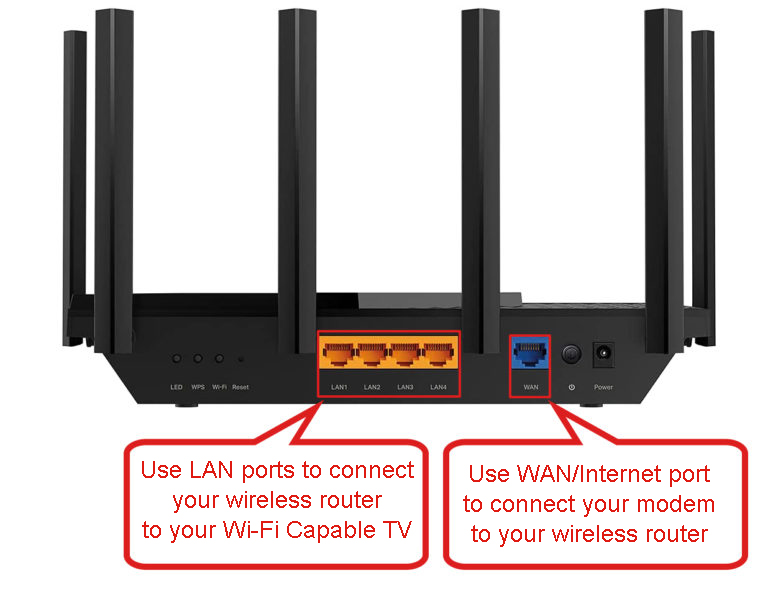
- Подключите другой конец к порту Ethernet на телевизоре
- Нажмите меню на вашем пульте дистанционного управления телевизорами
- Перейдите к настройкам, выбрав значок передачи
- Перейдите в настройки сети
- Выберите Включить проводной интернет или что -то подобное
Заключение
Поскольку мир переходит к умной жизни, телевизор с поддержкой Wi-Fi теперь является необходимостью, а не роскошью.
От живых выступлений до спортивных до фильма сериал, телевизор с поддержкой Wi-Fi открывает целый мир развлечений для всей семьи.
Вы можете получить доступ к своим любимым программам в любое время, если у вас есть активное соединение Wi-Fi.
